| Pré. | Proc. |
Processus de réparation automobile
Cet exemple simule le flux de processus d'un atelier de réparation automobile. La configuration de BPSim :
- Utilise un paramètre de propriété initialisé par la distribution pour générer un nombre aléatoire de problèmes pour chaque client
- Applique la probabilité pour simuler :
- Acceptation ou non du devis initial
- Si de nouveaux problèmes seront détectés lors de la réparation
- Incrémente ou décrémente la valeur du paramètre de propriété dans chaque tâche
- Utilise la valeur du paramètre de propriété sur les conditions des séquences sortant des passerelles
- Simule les arrivées des clients pour un début et une durée donnés
Créer Modèle BPMN
Créer le processus principal
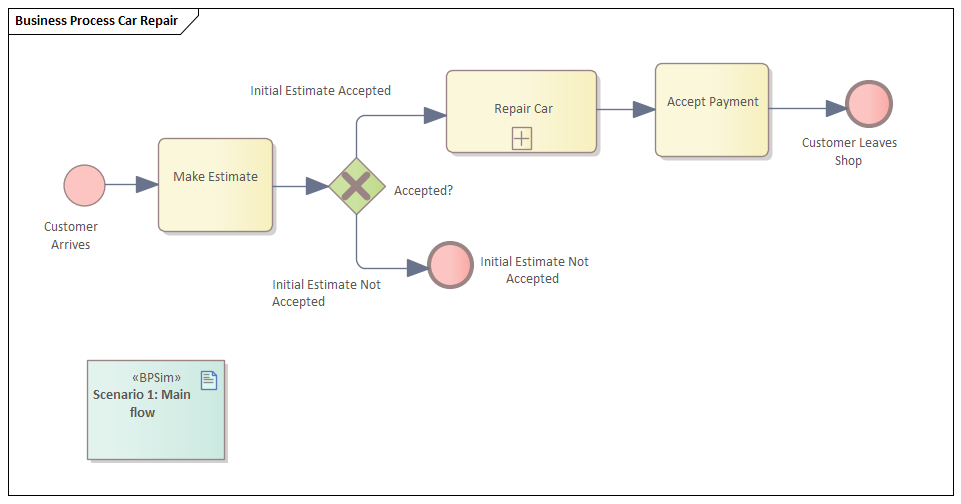
- Créez un événement Démarrer Le client arrive.
- Ajoutez une Flux séquence à une tâche abstraite cible Activité Créer une estimation.
- Ajouter une Flux séquence à une cible Passerelle Exclusive Acceptée ?.
- Ajoutez des flux Séquence à :
- Une cible Événement final Estimation initiale non acceptée
- Un sous-processus cible Réparation de voiture - À partir de Réparation de voiture , ajoutez une Flux séquence à une tâche abstraite cible Activité Accepter le paiement.
- Ajoutez une Flux séquence à un événement final cible Le client quitte la boutique.
Créer le sous-processus Réparation de voiture
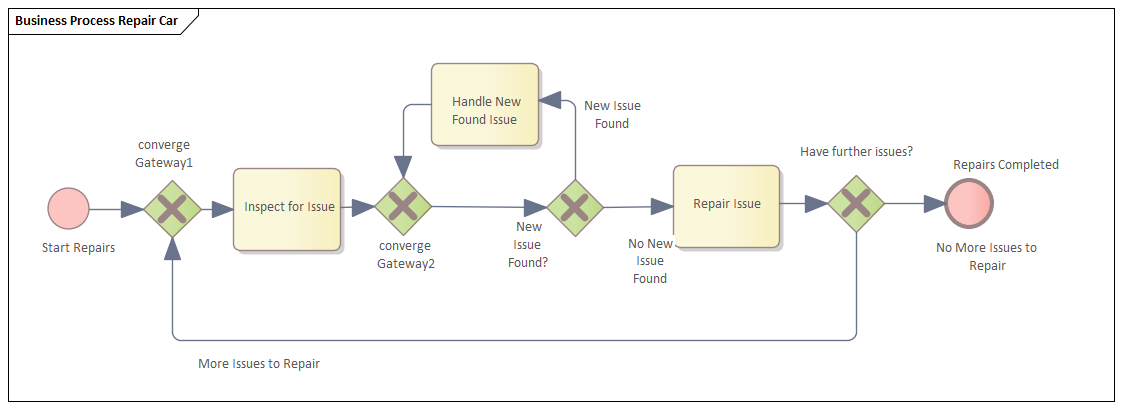
- Créer un événement Démarrer Démarrer les réparations.
- Ajoutez une Flux séquence à une Passerelle exclusive cible convergente Gateway1.
- Ajoutez une Flux séquence à une tâche abstraite. Activité Inspecter pour détecter un problème.
- Ajoutez une Flux séquence à une Passerelle exclusive Passerelle converge2.
- Ajoutez une Flux séquence à un nouveau numéro exclusif Passerelle . Vous l'avez trouvé ?
- Ajoutez des flux Séquence à :
- Une tâche abstraite cible Activité Gérer un nouveau problème détecté , puis ajouter un
Flux séquence retour pour converger vers Gateway2
- Une tâche abstraite cible Réparer le problème , puis ajouter une Flux séquence à un
cible Passerelle exclusive Vous avez d'autres problèmes ? - Depuis la Passerelle Vous avez d'autres problèmes ? Ajoutez Séquence Flows à :
- L'événement final cible Réparations terminées
- converger Gateway1
Configurer BPSim
Tâche |
Description |
|---|---|
|
Artefact et Paquetage |
|
|
Démarrer et Durée |
Nous allons simuler les processus dans un garage dont les horaires d'ouverture sont de 9h00 à 17h00, soit une période de 8 heures. Nous supposons également qu'un client entrant après 16h50 ne sera pas servi ce jour-là. Par conséquent, l'heure Démarrer de la simulation est 9h00 et la durée est de 7 heures et 50 minutes. Sur le diagramme « Réparation automobile », cliquez sur l'artefact Simulation Processus Métier nommé Scénario 1 : Flux principal et, dans la fenêtre Configurer BPSim, mettez à jour ces paramètres de scénario :
|
|
Le client arrive |
Nous allons simuler un client arrivant toutes les 24 minutes. Le premier client arrive à 9h00 et le dernier arrive à 16h36 (le client arrivant à 17h00 ne sera pas servi aujourd'hui car cela est limité par le paramètre « Durée »). Avec un stylo et du papier, nous pouvons calculer qu'il y a 20 clients servis (9h00 à 16h36 = 456 minutes ; le nombre de clients est 456/24 + 1 = 19 + 1 = 20). Nous vérifierons cela avec le résultat de la simulation plus tard. Sur le diagramme 'Réparation automobile', cliquez sur l'élément Démarrer Event Arrivée du client , et dans la fenêtre Configurer BPSim :
|
|
Paramètres de la propriété |
Nous supposons que le véhicule de chaque client peut initialement présenter un nombre différent de problèmes. Cela pourrait être reflété à l'aide d'un générateur de nombres aléatoires. BPSim fournit un certain nombre de distributions adaptées à vos besoins. Dans cet exemple, nous utilisons une distribution normale tronquée pour initialiser la propriété noOfIssues. Les tâches Réparer le problème et Gérer le nouveau problème détecté décrémenteront et incrémenteront respectivement la valeur de noOfIssues .
Conseil : Comment personnaliser le type d'un bien Après avoir créé la propriété et défini une valeur , cliquez sur l'icône
|
|
Probabilité sur les flux Séquence |
Nous estimons qu'un client sur trois n'acceptera pas le devis initial de réparation et que les deux autres l'accepteront. Nous estimons également que pour une réparation sur quatre, de nouveaux problèmes seront détectés et que pour les trois réparations restantes, aucun nouveau problème ne sera détecté. Sur le diagramme 'Réparation automobile', référez-vous à l'élément Passerelle Accepté ? . Clique sur le:
|
|
Condition sur les flux Séquence |
Nous utilisons une expression pour renvoyer une valeur booléenne comme condition d'une Flux séquence , qui joue un rôle clé dans la logique du flux. Sur le diagramme « Réparer la voiture », reportez-vous à la section Avez-vous d'autres problèmes ? Élément Passerelle . Clique sur le:
|
Exécuter Simulation
- Dans la fenêtre Configurer BPSim, cliquez sur l'onglet « Exécuter » et sur l'icône
 dans la barre d'outils.
dans la barre d'outils. - Une fois la simulation terminée, l’onglet Exécuter fournit des résultats similaires à ceux-ci :
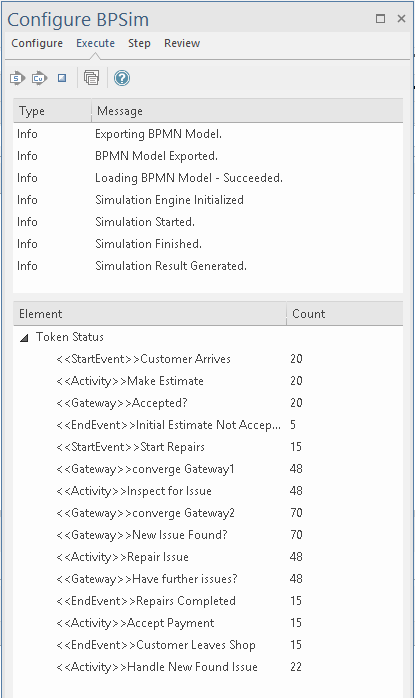
Analyse des jetons
- 20 clients sont arrivés, ce qui correspond au nombre que nous avons calculé manuellement (voir Arrivée du client dans le tableau Configurer BPSim )
- 8 clients sur 20 n'ont pas accepté le devis initial, tandis que 12 sur 20 l'ont accepté et ont fait réparer leur voiture ; ces chiffres correspondent approximativement aux probabilités 1/3 et 2/3
- 64 jetons ont passé la Passerelle New Issue Found ? , dont 19 ont eu de nouvelles émissions et 45 non ; ces chiffres correspondent approximativement aux probabilités 1/4 et 3/4
Analyse sur les clients individuels
Cliquez sur le bouton ![]() de la barre d'outils pour ouvrir la dialogue « Valeurs PropertyParameter BPSim ». Comme il y a 20 clients (jetons), vous pouvez saisir une valeur entre 0 et 19 dans le champ « Numéro de jeton » et cliquer sur le bouton Query pour effectuer une analyse :
de la barre d'outils pour ouvrir la dialogue « Valeurs PropertyParameter BPSim ». Comme il y a 20 clients (jetons), vous pouvez saisir une valeur entre 0 et 19 dans le champ « Numéro de jeton » et cliquer sur le bouton Query pour effectuer une analyse :
- Ce client n'a pas accepté l'estimation initiale, comme indiqué dans l'onglet « Grouper par propriété » :
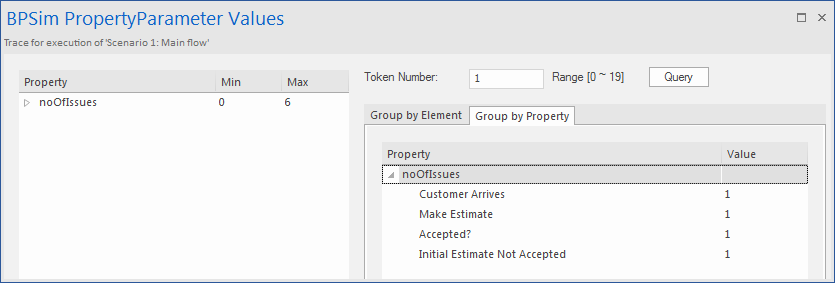
- La voiture de ce client n'avait qu'un seul problème, qui a été résolu :
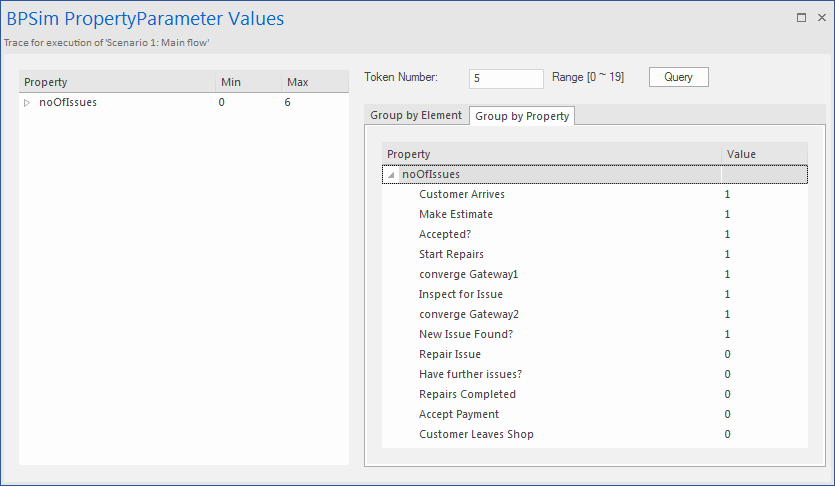
- La voiture de ce client avait trois problèmes connus et trois autres problèmes ont été découverts lors de la réparation, donc au total six problèmes ont été résolus (il s'agit peut-être d'une très vieille voiture) ; en passant à l'onglet « Grouper par élément » :
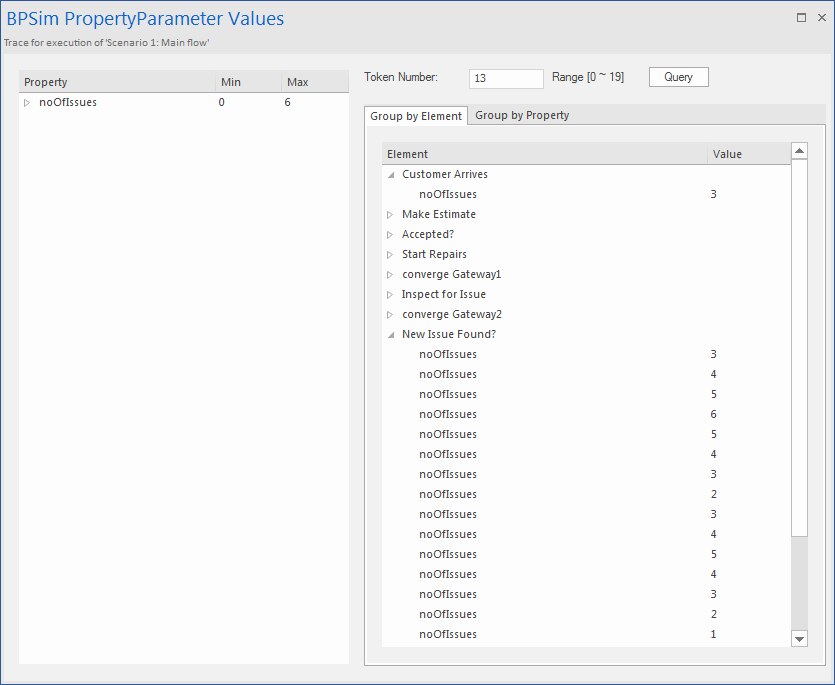
 dans le champ « Valeurs » et définissez-le sur une durée constante de « 0 07:50:00 »
dans le champ « Valeurs » et définissez-le sur une durée constante de « 0 07:50:00 » dans la barre d'outils, puis cliquez sur l'icône
dans la barre d'outils, puis cliquez sur l'icône  pour afficher la dialogue « Modifier les paramètres de la propriété ». Dans le champ « Type » de la propriété, cliquez sur la flèche déroulante et sélectionnez la valeur « int » au lieu de la valeur par défaut « double ».
pour afficher la dialogue « Modifier les paramètres de la propriété ». Dans le champ « Type » de la propriété, cliquez sur la flèche déroulante et sélectionnez la valeur « int » au lieu de la valeur par défaut « double ».